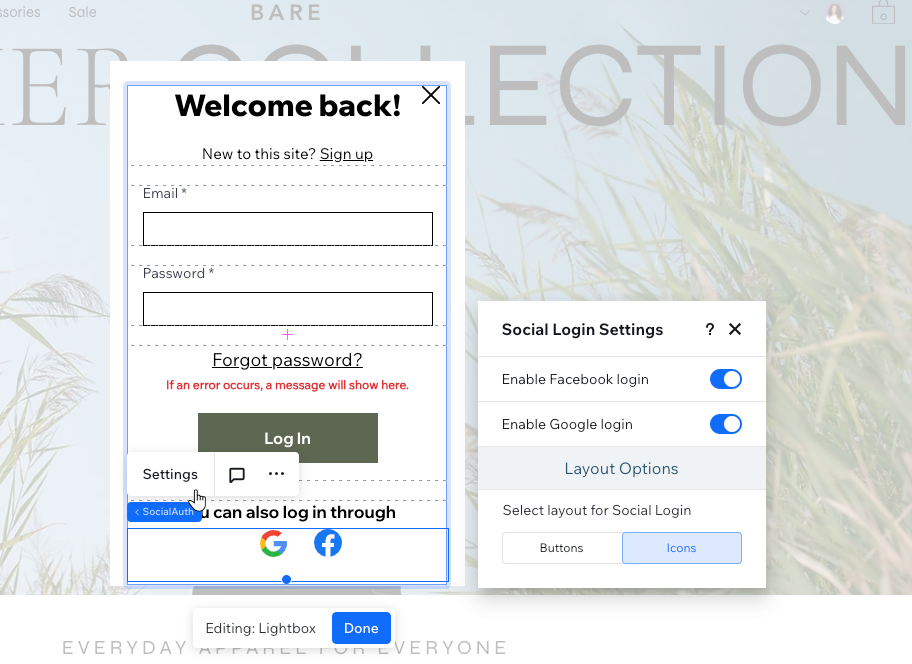Éditeur Studio : Personnaliser les formulaires d'inscription et de connexion
3 min
Dans cet article
- Personnaliser le formulaire d'inscription
- Personnaliser le formulaire de connexion
Personnalisez l'expérience d'inscription et de connexion pour les membres du site de votre client. Passez des formulaires par défaut aux formulaires personnalisés, où vous avez le contrôle total du design, du texte et des champs du formulaire.
Avant de commencer :
Assurez-vous que le site de votre client comprend l'appli Espace membres.
Personnaliser le formulaire d'inscription
Concevez le formulaire d'inscription adapté aux besoins de vos clients et à l'aspect que vous souhaitez. Vous pouvez ajouter n'importe quel élément au formulaire, personnaliser le titre, les champs, l'arrière-plan, le bouton et plus encore.
Remarque :
Pour le moment, il n'est pas possible d'ajouter des boutons de connexion via les réseaux sociaux (ex. Facebook, Google) au formulaire d'inscription personnalisé. Ils sont disponibles uniquement sur le formulaire d'inscription par défaut. Voter pour cette fonctionnalité
Pour ajouter et configurer un formulaire d'inscription personnalisé :
- Cliquez sur Pages
 sur le côté gauche de l'Éditeur.
sur le côté gauche de l'Éditeur. - Survolez Inscription (par défaut) et cliquez sur l'icône Plus d'actions
 .
. - Cliquez sur Paramètres.
- Sélectionnez Formulaire personnalisé sous Quel formulaire d'inscription de membre vos visiteurs voient-ils ?.
- Cliquez sur Ajouter au site pour commencer à le personnaliser.
- Sélectionnez le formulaire sur la toile.
- Choisissez comment vous souhaitez personnaliser le formulaire :
- Gérer le formulaire : Ajoutez plus de champs et retirez ceux dont vous n'avez pas besoin. Vous pouvez également cliquer sur des champs individuels pour ajuster le titre, le texte de l'espace réservé et d'autres paramètres.
- Concevoir le design du formulaire : Personnalisez le design du formulaire à partir du panneau Inspecteur. Modifiez l'arrière-plan, les champs de saisie et le bouton sur lesquels les membres cliquent pour soumettre le formulaire.
- Ajuster les paramètres du formulaire : Cliquez sur Paramètres du formulaire pour ajouter des règles conditionnelles, modifier les paramètres de notification par e-mail et ajuster la façon dont les nouveaux membres sont enregistrés dans la liste de contacts.
Suggestion :
Vous pouvez ajouter les éléments de votre choix (ex. image, texte, etc.) autour du formulaire d'inscription personnalisé.
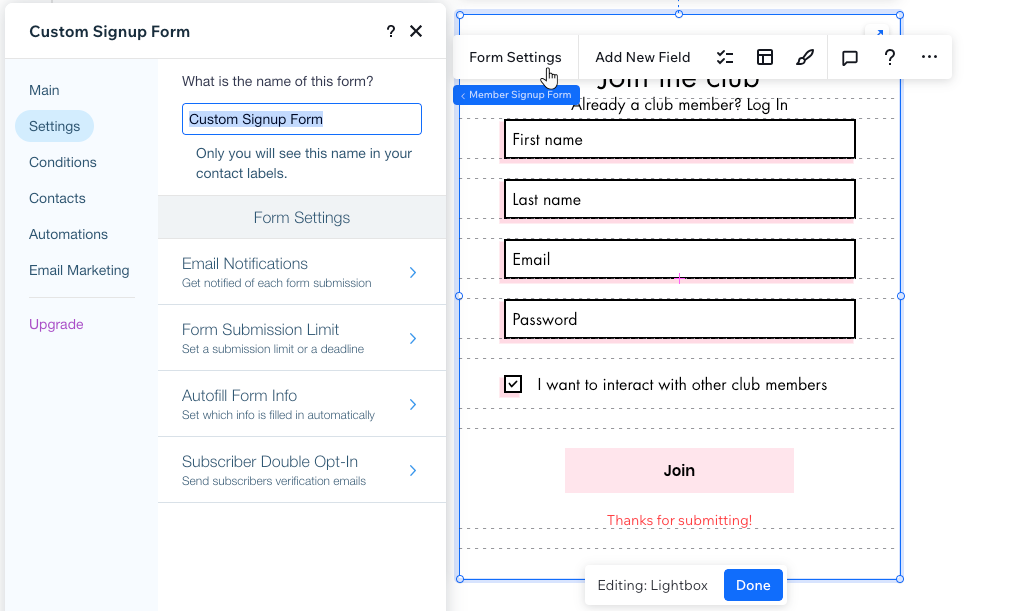
Personnaliser le formulaire de connexion
Le formulaire de connexion personnalisé vous permet de concevoir chaque partie de l'écran de manière à ce qu'il s'adapte au site de votre client. Vous pouvez également choisir si les membres peuvent ou non se connecter en utilisant leur compte Google ou Facebook.
Pour ajouter et configurer un formulaire de connexion personnalisé :
- Cliquez sur Pages
 sur le côté gauche de l'Éditeur.
sur le côté gauche de l'Éditeur. - Survolez Connexion (par défaut) et cliquez sur l'icône Plus d'actions.
 .
. - Cliquez sur Paramètres.
- Sélectionnez Formulaire personnalisé sous Quel formulaire de connexion membre vos visiteurs voient-ils ?.
- Cliquez sur Ajouter au site pour commencer à le personnaliser.
- Choisissez comment vous souhaitez personnaliser le formulaire :
- Ajuster les champs d'e-mail et de mot de passe : Sélectionnez un champ pour ajuster son titre, sa mise en page, son texte d'espace réservé et d'autres paramètres.
- Concevoir le design du formulaire : Sélectionnez n'importe quel élément de texte, lien ou bouton sur le formulaire pour le concevoir dans le panneau Inspecteur. Les paramètres disponibles dépendent de l'élément choisi.
- Ajustez les paramètres de connexion via les réseaux sociaux : Sélectionnez les icônes Google et Facebook pour activer ou désactiver ces moyens de connexion. Vous pouvez également choisir s'ils apparaissent sous forme d'icônes ou de boutons de texte.